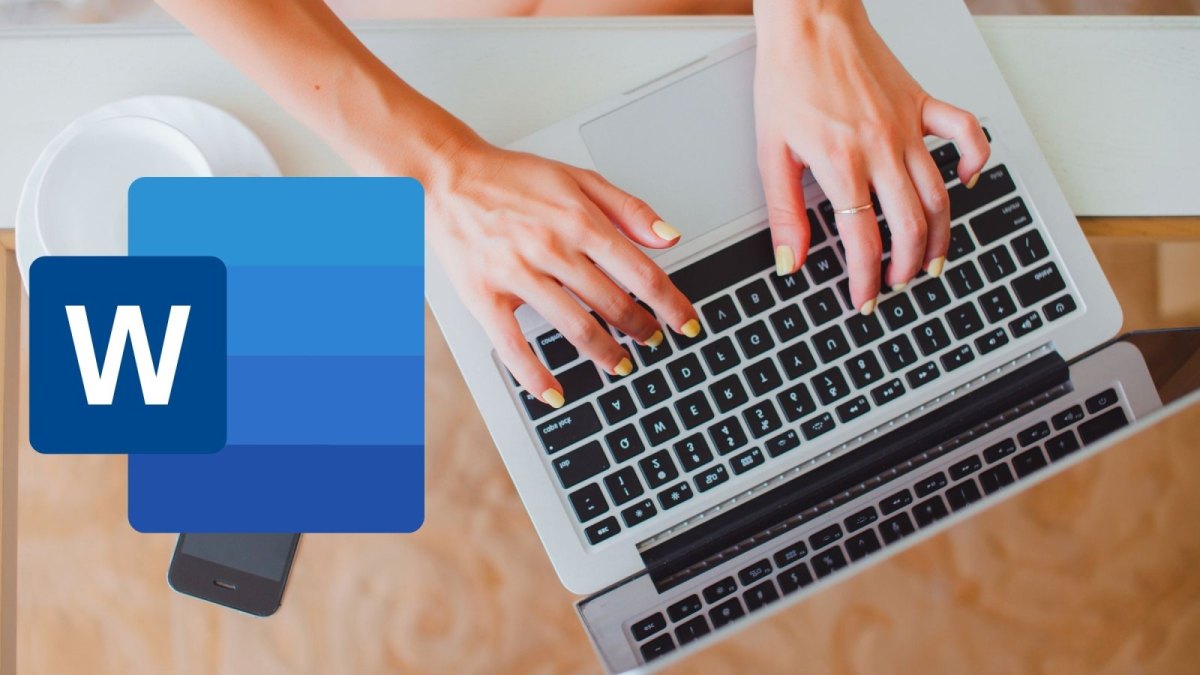Eines der beliebtesten Textbearbeitungsprogramme ist zweifelsohne Microsoft Word. Die Bandbreite an Funktionen ist sehr groß und das Programm eignet sich für allerlei Schreibarbeiten. Ob du eine Hausarbeiten verfassen, Tabellen anlegen oder auch Word-Dateien in PDF konvertieren musst, all das ist problemlos möglich. Zudem kannst du End- beziehungsweise Fußnoten in Word einfügen. Wie das geht, zeigen wir dir im Folgenden. Fußnoten in Word einfügen: Das funktioniert ganz einfach Wenn du Vermerke in Form von End- oder Fußnoten in Word einfügen möchtest, dann können wir dir sagen, wie das funktioniert.
Fußnote in Word: So musst du dafür vorgehen
Wer schon einmal eine Hausarbeit an der Universität geschrieben oder ein wissenschaftliches Buch durchgeblättert hat, wird gemerkt haben, dass einzelne Seiten und das Ende mit Fuß- beziehungsweise Endnoten gefüllt sind. Diese sind deshalb sinnvoll, weil man dort etwas vermerken oder auch schlicht Quellenangaben anheften kann. Fußnoten beziehen sich stets auf die Seite, in der sie eingefügt wurden. Endnoten hingegen eignen sich, wenn man allgemeine Bemerkungen oder Vermerke zum Werk anhängen muss. Kurz gesagt: Fußnoten sind immer am Ende einer Seite, Endnoten immer am Ende eines Dokuments oder Buchs. Nun soll es aber darum gehen, wie man sie einfügen kann. Beginnen wir daher mit der Fußnote in Word.
Um eine Fußnote bei Word einfügen zu können, musst du nur wenige Schritte beachten. Das funktioniert nämlich wie folgt:
- Öffne zunächst ein Word-Dokument.
- Gehe dann auf die Seite, in der die Fußnote eingefügt werden soll.
- Anschließend klickst du in der oberen Menüleiste auf „Referenzen“. Bei einigen Word-Versionen kann dieser Punkt auch „Verweise“ heißen.
- Nun siehst du die Option „Fußnote einfügen“. Klicke darauf und es erscheint am Ende der Seite ein kleines Feld.
Auch Endnoten sind in Word möglich
Glücklichweise hast du die Option, nicht nur eine Fußnote in Word einzufügen, sondern auch diverse Endnoten. Um das zu tun, musst du nahezu identisch vorgehen.
Damit du eine Endnote einfügen kannst, musst du die obige Beschreibung bis zum dritten Punkt befolgen. Allerdings klickst du dann hier nicht auf „Fußnote einfügen“. Direkt neben diesem Button findest du die Option „Endnote einfügen“. Dabei spielt es keine Rolle auf welcher Seite du befindest. Die Endnoten landen immer auf der letzten Seite des Dokuments.
Eine End- und Fußnote in Word einzufügen ist durchaus einfach
Wie du siehst, musst du lediglich vier Schritte befolgen, damit du eine End- beziehungsweise Fußnote in Word einfügen kannst. Nachfolgend erfährst du weitere Funktionen zum Office-Schreibprogramm: Falls du bei Word einen Kommentar einfügen möchtest, kannst du unsere Anleitung als Hilfestellung nehmen. Und musst du eine PDF in eine Word-Datei umwandeln, dann ist auch das nichts Schwieriges.
Quellen: Eigene Recherche